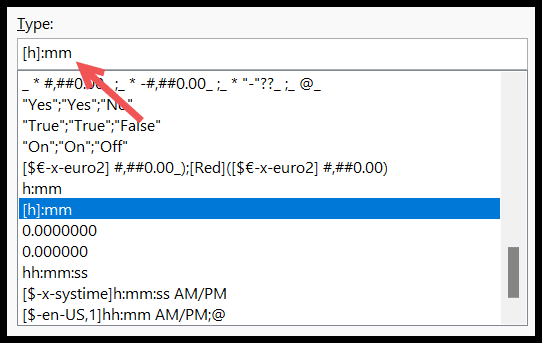Как добавить время в excel?
В Excel, если вы хотите сложить значения времени, вам нужно использовать функцию суммы для сложения значений, а затем вам нужно изменить формат, чтобы отобразить общее количество часов и минут. Ниже приведен список значений времени, которые мы сложили в ячейке C2.
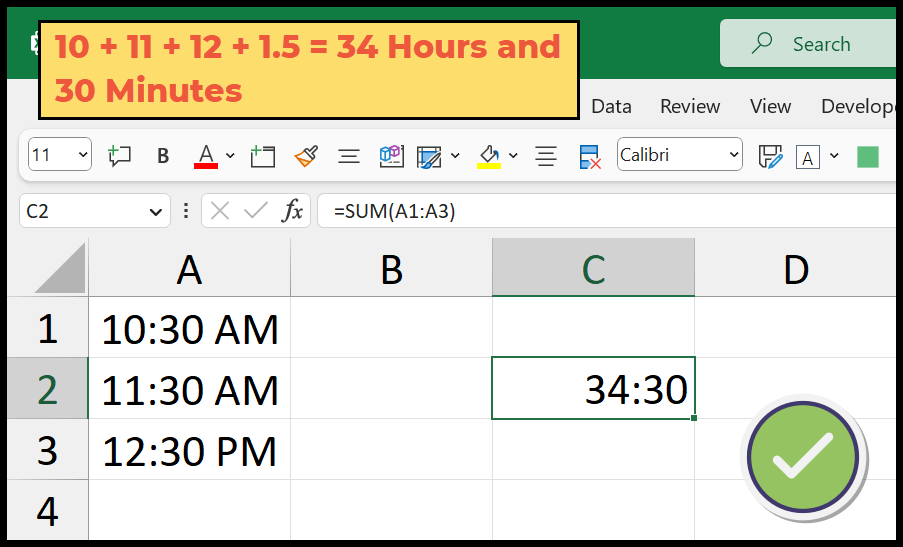
В этом уроке мы научимся писать эту формулу и применять к ней правильное форматирование.
Напишите формулу для добавления времени в Excel
- Сначала в ячейку C2 введите функцию суммы.
- Теперь введите начальные круглые скобки.
- После этого обратитесь к диапазону ячеек, в котором есть значения времени.
- В конце введите закрывающие скобки и нажмите Enter, чтобы получить результат.
Это даст вам сумму значений, но этот формат неверен, и нам нужно изменить его, используя собственное форматирование.
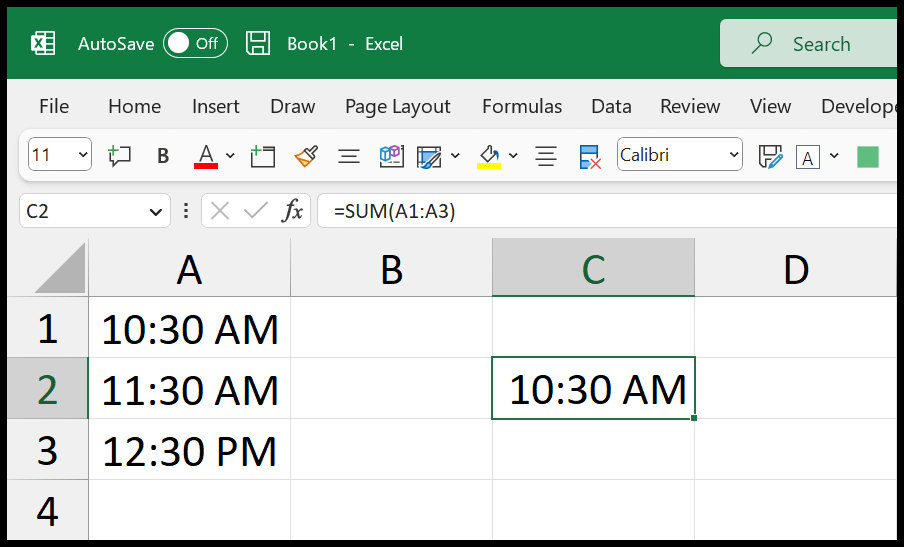
- Выделив ячейку, откройте параметр формата с помощью сочетания клавиш (Ctrl+1).
- Теперь нажмите «Пользовательский вариант».
- После этого нажмите на панель ввода формата.
- Затем введите [h]:mm в строке ввода.
- В конце нажмите ОК, чтобы применить форматирование.
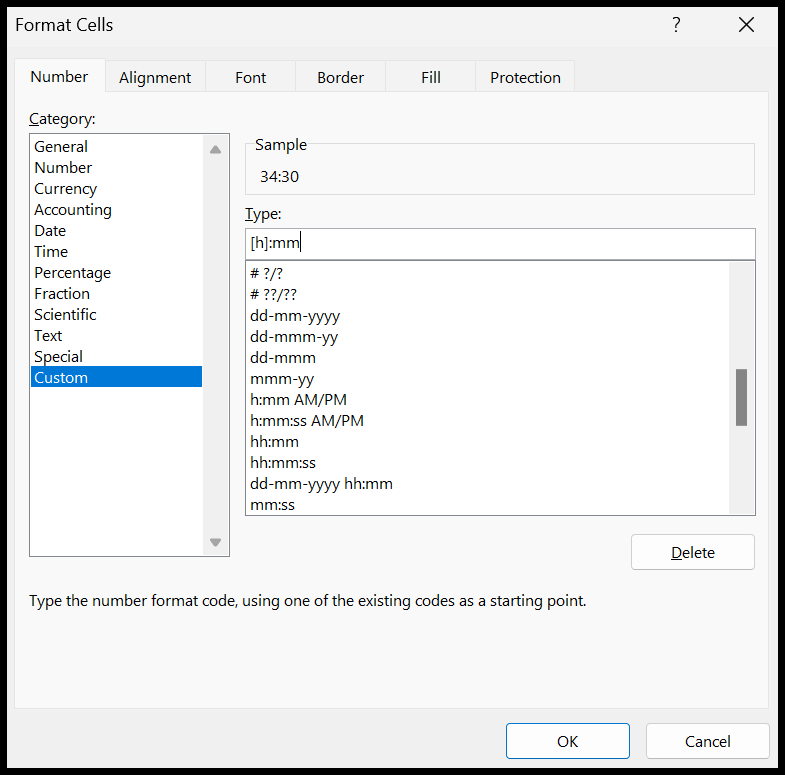
В тот момент, когда вы нажмете «ОК», вы увидите общее количество часов и минут.
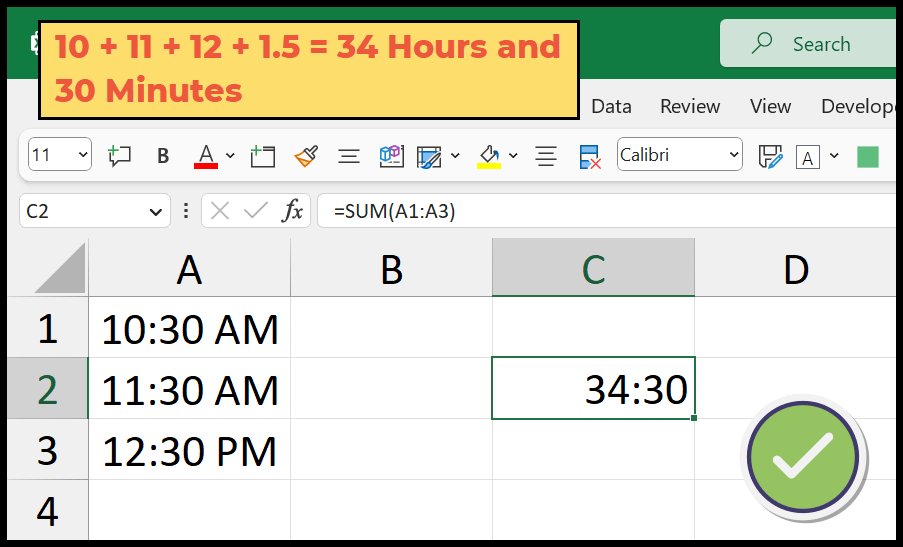
Вы должны это понять
Excel сохраняет дату и время в виде числа в серверной части, и у вас есть формат ячейки. Итак, если вы преобразуете значения времени в значения, они будут выглядеть следующим образом.
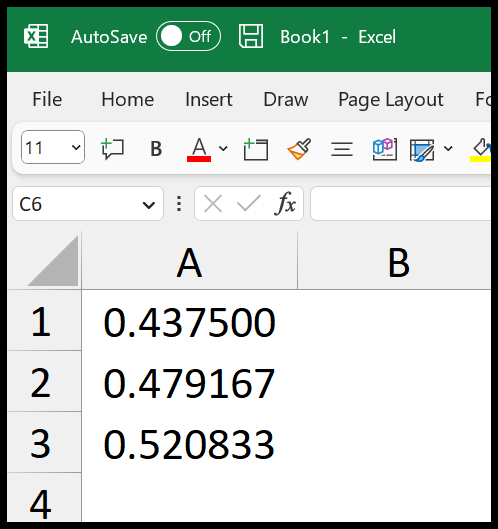
Значения времени всегда выражаются в десятичных дробях.
Теперь, когда вы складываете эти значения, в результате возвращается 1,4375.
Как я уже сказал, значения времени всегда выражаются в десятичных дробях. Когда вы применяете формат времени (обычный формат времени ЧЧ:ММ AM/PM), Excel показывает время на основе оставшегося десятичного значения, которое составляет 0,4375, и рассматривает целое число. что составляет 1 как полный день.
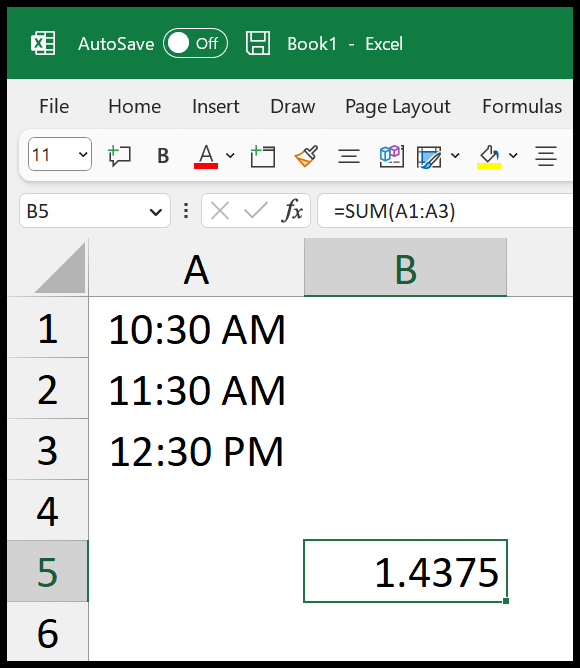
Чтобы решить эту проблему, вам необходимо использовать собственный формат, который мы использовали в нашем методе. Когда вы добавляете скобки к формату, в результате отображается общее количество часов.
[h]:mm